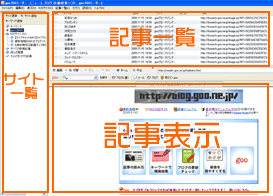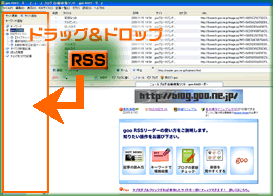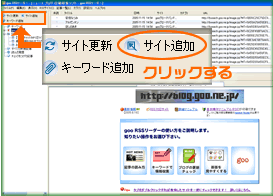|
||
VOL.21 Nov 15 2005 |
DTI アフィリエイトプログラム専用 |
|
| ◆お勧めRSSリーダー利用手順 | ||||||||||||||||||||||||||||
|
||||||||||||||||||||||||||||
ここではー、いくつかお勧めのRSSリーダーを取り上げて、簡単に利用方法をご紹介いたします。
こちらでご紹介しているRSSリーダーはほんの一部です。ご自身のネットライフに合ったRSSリーダーをみつけて、効率のよい情報収集を行ってみましょう。 |
||||||||||||||||||||||||||||
【お勧めリーダー】 My Yahoo! (ウェブサービス型) こちらのRSSリーダーはYahooIDを持っていれば誰でも使えるので、利用者が多く、今後も増加されると思われます。
|
||||||||||||||||||||||||||||
【お勧めリーダー】 goo RSSリーダー (単体アプリケーション型) こちらのRSSリーダーはソフトウェアをダウンロードして使います。多機能なRSSリーダーなのでブログやRSS対応サイトをたくさん見る方にはお勧めです。 ※gooが提供しているRSSリーダーには他にもウェブサービス型・ティッカー型もあります。
|
||||||||||||||||||||||||||||
| 最後に・・・ どのRSSリーダーでもいいので、まずはとことん自分で使いこなしてみてください。そしてその便利さを自分なりに把握した上で、あなたのアフィリエイトIDが組み込まれたRSS広告をリーダーに登録してもらえるよう、宣伝方法を工夫してみるのが良いでしょう。 努力あるのみ!です。 |
||||||||||||||||||||||||||||
|
||||||||||||||||||||||||||||
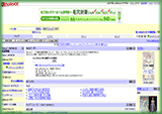
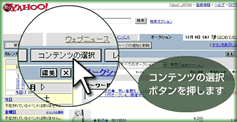 ログインしたら、上部にある「コンテンツの選択」ボタンをクリック
ログインしたら、上部にある「コンテンツの選択」ボタンをクリック コンテンツ一覧より「RSSリーダー」を選択する。終了ボタンをクリックすると、、、
コンテンツ一覧より「RSSリーダー」を選択する。終了ボタンをクリックすると、、、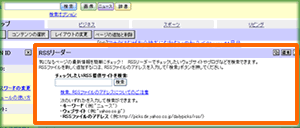 RSSリーダーがMy Yahoo!ページ内に追加されました。
RSSリーダーがMy Yahoo!ページ内に追加されました。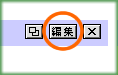 My Yahoo!上のRSSリーダー表示の右上にある「編集」ボタンをクリック。
My Yahoo!上のRSSリーダー表示の右上にある「編集」ボタンをクリック。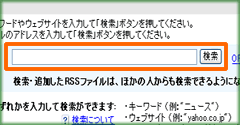
 インストールの手順
インストールの手順